GitHub教程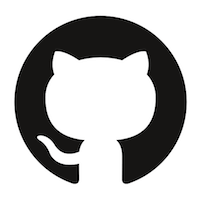 GitHub是一个巨大的代码托管平台。支持版本控制和协作。 这是一家美国公司。它以不同编程语言的形式托管项目的源代码,并跟踪程序员所做的各种更改。 在本教程中,我们将学习GitHub的基本要素,如存储库、分支、提交、拉取请求等。此外,我们将学习如何使用GitHub,并将在其上创建我们的第一个项目。 对于高级,Git和GitHub,请访问我们关于Git的最新教程,访问在这里. 在本教程中,我们将介绍以下主题:
GitHub是什么?GitHub是一个巨大的代码托管平台。它支持版本控制和协作,并允许开发人员在项目中一起工作。它提供了Git的分布式版本控制和源代码管理(SCM)功能。它还促进了协作功能,如bug跟踪,功能请求,每个项目的任务管理。 GitHub的基本组件有:
GitHub的优势GitHub可以分为Git和Hub。GitHub服务包括访问控制以及协作功能,如任务管理、存储库托管和团队管理。
GitHub的特性GitHub是程序员和设计师一起工作的地方。他们一起协作、贡献和修复错误。它拥有大量的开源项目和各种编程语言的代码。 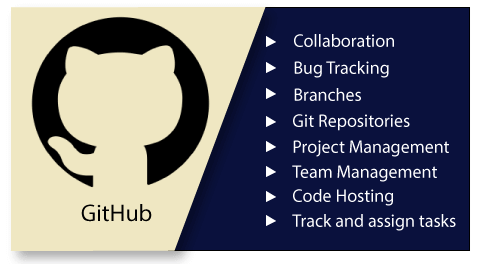 它的一些重要特征如下。
GitHub vs. GitGit是一个开源的分布式版本控制系统,每个人都可以以零成本使用。它的目的是处理小到大型项目的速度和效率。开发它是为了协调程序员之间的工作。版本控制允许您在相同的工作空间中跟踪并与团队成员一起工作。  虽然GitHub是一个巨大的代码托管平台,但它支持版本控制和协作。它允许开发人员在项目中一起工作。 它提供了Git的分布式版本控制和源代码管理(SCM)功能。它还促进了协作功能,如bug跟踪,功能请求,每个项目的任务管理。
GitLab vs. GitHubGitLab也是一个像GitHub一样的DevOps工具。这是一个Git存储库托管服务.它提供了问题跟踪,维基,而且CI / CD管道(持续集成和交付的结合实践)。它是开源和免费并在MIT许可下发布。在功能方面,它与GitHub非常相似。它可以被认为是团队合作的一个更好的选择。 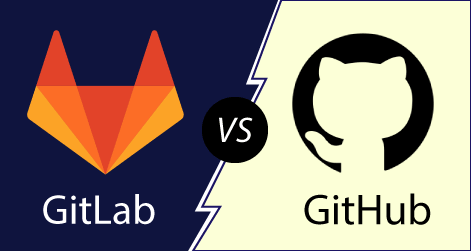 让我们来看看GitLab和GitHub之间的一些关键区别。
Bitbucket Vs. GitHubBitbucket也是一个基于web的版本控制系统所拥有的Atlassian.它包含源代码,并允许我们在开发人员之间共享。它提供免费帐户和商业帐户(付费)。它为免费帐户提供了无限数量的存储库。但它对免费帐户有一些限制,比如私人存储库最多可以有五个用户。 Bitbucket于2008年推出,以支持Mercurial项目。Atlassian于2010年收购了它,并从2011年开始支持Git。 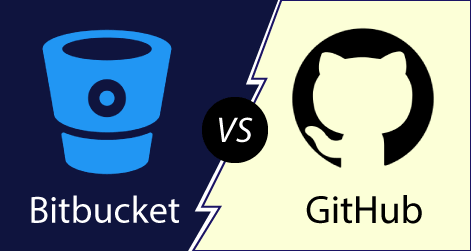 它与GitHub非常相似。然而,没有人可以被认为是最好的。每一项服务对他们来说都有不同的感觉,无论你在哪里都能得到优质的服务并完成你的工作,它针对的是不同的人群。 让我们来看看Bitbucket和GitHub的异同。
GitHub教育GitHub教育提供与GitHub合作伙伴免费使用各种开发人员工具的机会。它提供了真实世界的经验。 我们可以在大学时代在GitHub上创建一个项目,向世界展示创造力。我们可以与其他公司的公共存储库合作,给他们留下深刻印象。 有很多社区已经是GitHub的合作伙伴。GitHub组织学校的校园项目.了解资格和如何申请校园计划,请访问GitHub的学校. 学生可以申请GitHub学生开发包。GitHub学生开发包提供专业开发人员使用的工具和服务的免费访问。让我们来了解一下学生开发包。 什么是GitHub学生开发包?GitHub学生开发包是作为开发人员开始的最佳资源之一。学生可以申请GitHub学生开发包。它提供了来自GitHub合作伙伴的好处。它还为GitHub pro帐户提供免费访问,以及20个开发人员的工具和课程。 GitHub学生开发包的资格以下是申请GitHub学生开发人员的一些资格标准:
如何申请GitHub学生开发包?以下是申请GitHub学生开发包的步骤: 步骤1:访问GitHub教育点击右上角的选项得到好处.  步骤2:在获得福利选项中,请描述自己是学生还是教师。 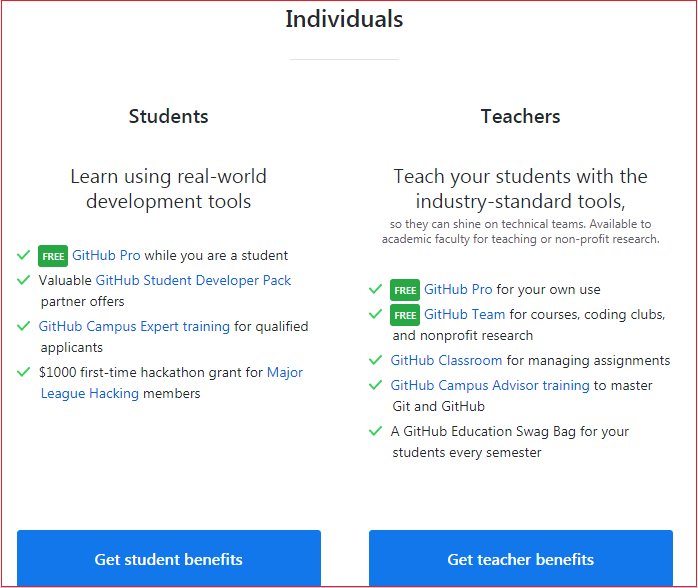 步骤3:添加你的学术电子邮件地址。接下来将提示进行学术证明。 目的:上传学术证明。你可以从你的设备上捕捉图像,而不是上传。 将您的有效学籍或其他证明当前学业状况的证明放入相框中,然后点击拍照。 顾不上输入您的详细信息,如您的名字,并填写您使用GitHub的计划的描述。 第六段:验证应用程序详细信息,然后单击Submit选项。 如果您的申请被批准,您将收到确认电子邮件通知。几天内就会处理。 如何使用GitHub?对于从未使用过GitHub的开发人员来说,这个问题很普遍。本教程将帮助您解决这个问题。没有什么可担心的,使用GitHub的必要步骤如下:
创建一个GitHub帐户探索GitHub好处的第一步是创建一个GitHub帐户。GitHub为用户提供免费和专业会员资格。我们可以在它的专业帐户中探索许多令人兴奋和有用的东西。我们可以探索无限的私有存储库,并可以控制用户访问。 要创建一个GitHub帐户,请访问GitHub. 点击注册选项在右上角。  填写必要的详细信息,如您的姓名,电子邮件地址和密码。然后点击下一步:选择一个计划选择。  在上述选项下,您将看到计划。选择您的计划,无论您是想成为专业会员,还是想继续使用免费帐户。 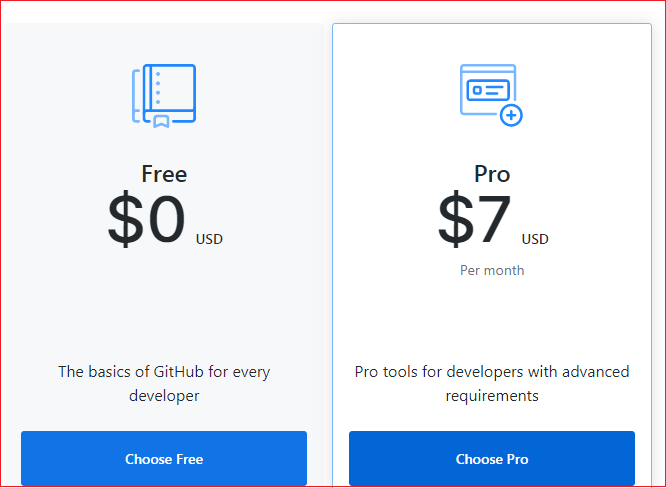 选择计划后,确认链接将发送到您的电子邮件地址。通过点击收到的链接激活您的帐户,您就可以使用GitHub了。 GitHub登录登录您的GitHub帐户使用GitHub服务。要登录您的帐户,请单击登录选项在右上角。它会询问你的电子邮件id和密码。您可以通过输入您的凭证来登录。在您第一次登录时,主页将要求您创建第一个存储库和一些其他选项,如探索存储库。 GitHub库存储库是GitHub用来存储文件和目录的元数据的数据结构。它包含了文件的集合以及对这些文件所做更改的历史。通常,存储库被认为是一个项目文件夹。一个项目可以有多个存储库。 创建存储库我们可以在GitHub上创建无限的公共存储库和无限的私有存储库(针对专业用户)。要在GitHub上创建存储库,请单击“+登录界面右上角的“”符号。 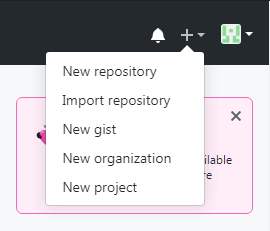 还有一些其他可用选项,如导入存储库、gist、组织和新项目。若要创建存储库,请选择新的存储库选项。当你第一次登录你的账号时,你会看到如下的界面: 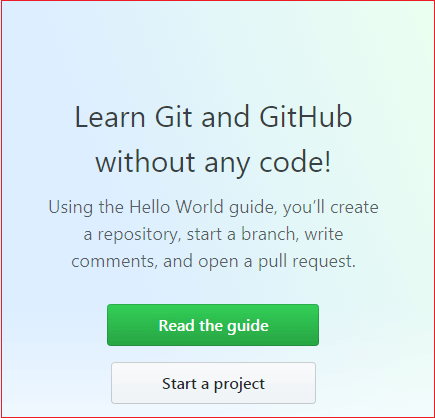 GitHub要求你学习Git和GitHub,不需要任何代码。它会要求您在第一次使用时阅读hello world指南。此外,您还可以从这里创建一个存储库(项目)。 单击新的存储库选项,然后填写所需的详细信息,如存储库名称、描述,并选择该存储库的访问权限。还可以使用README文件初始化存储库。填写完所有详细信息后,单击创建存储库选择。它将为您创建一个存储库。请看下图: 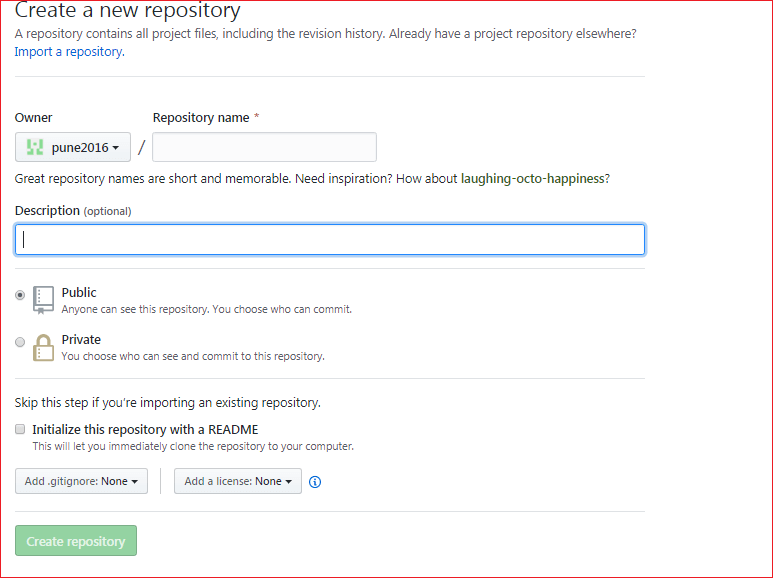 因此,我们创建了一个公共存储库。 如何创建私有存储库? 我们可以在初始化时将存储库设置为私有,并设置和管理存储库的可访问性。私有存储库特性只允许专业成员使用。专业会员可以创建无限的存储库,并为它们设置访问权限。 如果我们是GitHub免费账户,想要将存储库的可见性从公共更改为私有,我们将无法访问受保护的分支和GitHub页面等功能。该GitHub页面网站自动删除从我们的帐户。 因此,我们创建了一个存储库并设置了它的访问权限。现在,我们已经准备好创建第一个文件。让我们创建一个文件: 创建文件在GitHub中,创建文件是一个简单的过程。让我们在新创建的存储库中创建一个文件。考虑下面我们的存储库的快照: 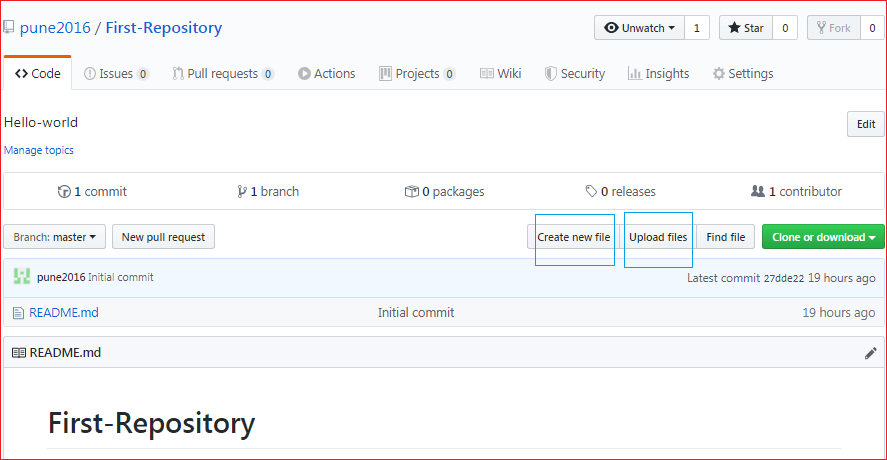 可以使用不同的选项向存储库添加文件。GitHub允许我们设计和上传文件。要创建文件,请单击'创建新文件”选项。它将打开一个文件结构,看起来如下所示: 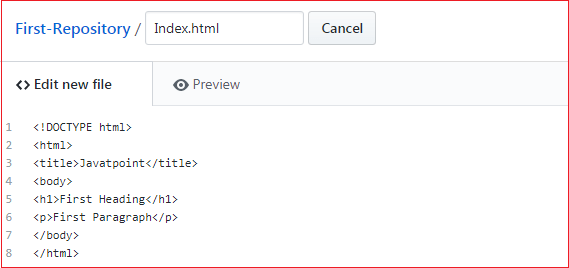 在方框上输入文件名,并在编辑器区域输入代码。 在页面的底部,可以使用提交选项。看看下面的照片: 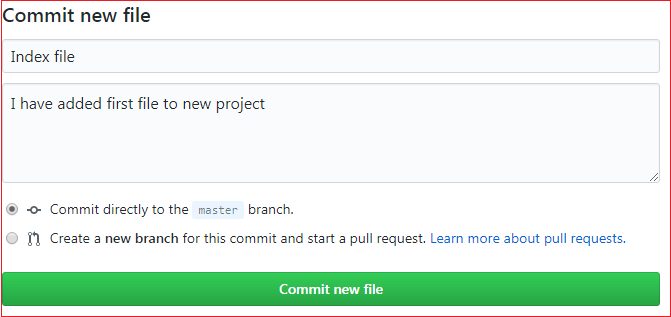 在上图中,我们可以在第一个文本区域给出提交消息,在第二个文本区域给出描述。此外,我们还可以指定是将它提交给主分支还是创建一个新分支。 点击'提交新文件”选项。我们已经成功地向存储库添加并提交了一个新文件。 我们可以从项目中编辑和删除这个文件。有很多可用的选项,比如编辑、删除、原始、指责和历史记录。考虑下面的文件快照。 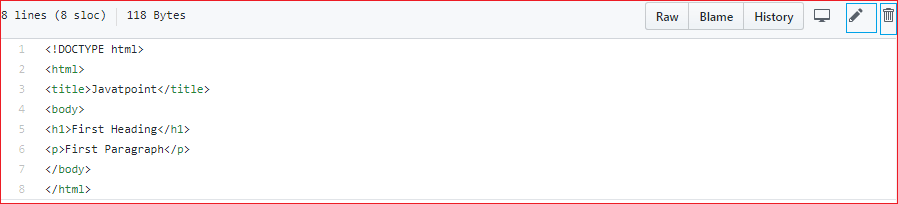 因此,我们已经学习了如何创建文件并提交更改。现在我们将看到如何创建一个新分支。 如何创建新的分支?分支是指向变更快照的指针。分支是为了特定的目的而创建的,比如修复bug、测试、发布等等。要了解分支的类型,请访问Git流. 将不稳定的代码与主代码库合并是很复杂的,而且还有助于在与主分支合并之前清理未来的历史记录。 的主分支是默认的存储库的分支。 让我们来了解如何在GitHub中创建一个分支。创建一个新的'功能'分支,将分支选项拖到存储库下面。该选项将列出可用的分支。分支下有一个搜索选项。如果请求的分支不在存储库中,它将搜索该分支,然后根据给定的名称创建一个新分支。请看下图: 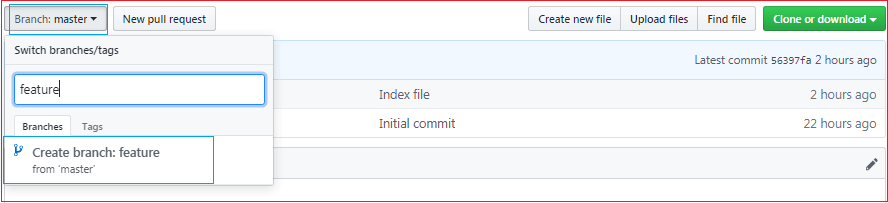 另外,我们可以在添加文件或进行提交时创建分支。它要求在现有分支中提交更改或创建一个新分支。 要了解更多关于分支的信息,请访问Git分支. 连接GitHub和你的电脑GitHub下载我们可以把GitHub和我们的电脑连接起来。GitHub允许下载其桌面应用程序。此外,我们可以连接GitHub存储库与我们的计算机通过Git. 有不同类型的用户,有些人喜欢Git命令,有些人喜欢他们工作中吸引人的用户界面。对于那些喜欢用户界面的人来说,GitHub桌面应用程序是他们最好的Git客户端之一。 让我们来看看它的一些特点。 GitHub Desktop的特性GitHub的桌面应用程序具有令人难以置信的功能,使贡献者易于协作。它的一些吸引人的特点如下:
让我们了解如何在您的系统上安装它。 GitHub桌面Windows要设置GitHub桌面,我们必须已经有一个GitHub帐户。这是一个快速和直接的方式来贡献GitHub。它的开发是为了使GitHub的所有过程直截了当。 GitHub Desktop是一个可以下载的开源软件。如果我们谈论它的技术规范,它是用Typescript编写的,并使用react。它适用于Microsoft Windows或macOS操作系统。 下面是安装GitHub桌面的步骤: 步骤1:访问https://desktop.github.com用于Github桌面。要下载安装程序,请点击下载适用于Windows (64bit)”选项。请看下图: 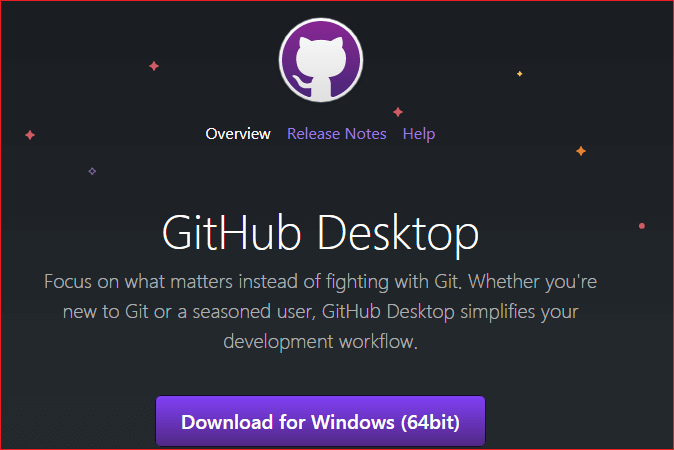 步骤2:安装: 通过运行安装文件安装GitHub桌面应用程序。在那里我们可以看到创建帐户、登录等选项。但是,我们可以跳过这一步。如下图所示: 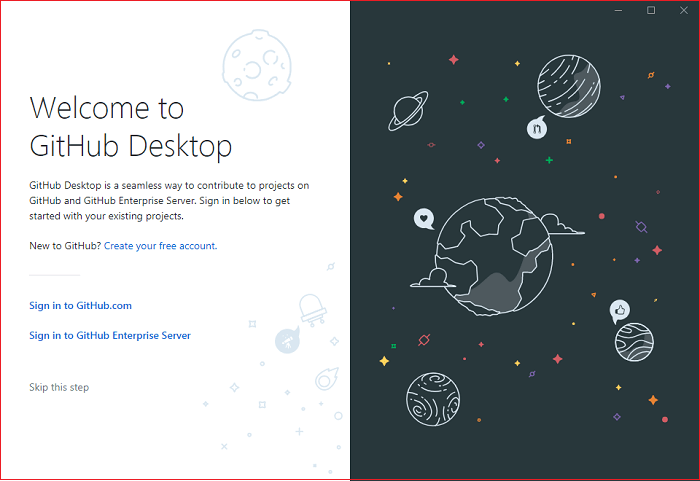 步骤3:设置桌面应用程序: 安装GitHub后的下一步是自定义。但是,我们可以跳过这一步。登录到你的GitHub账户。配置如下所示: 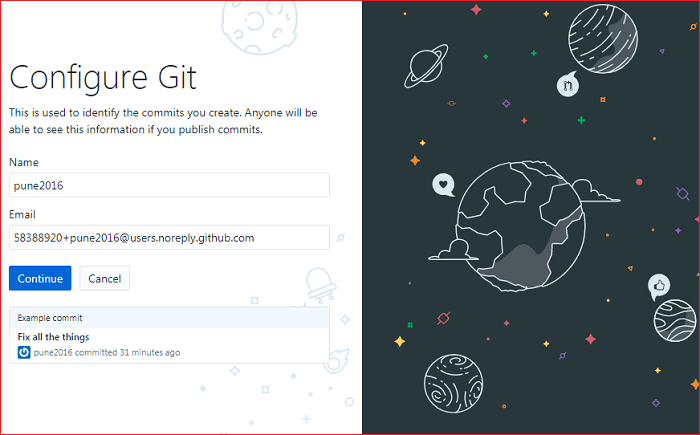 现在我们都准备好去GitHub的桌面应用程序。GitHub桌面的UI如下图所示: 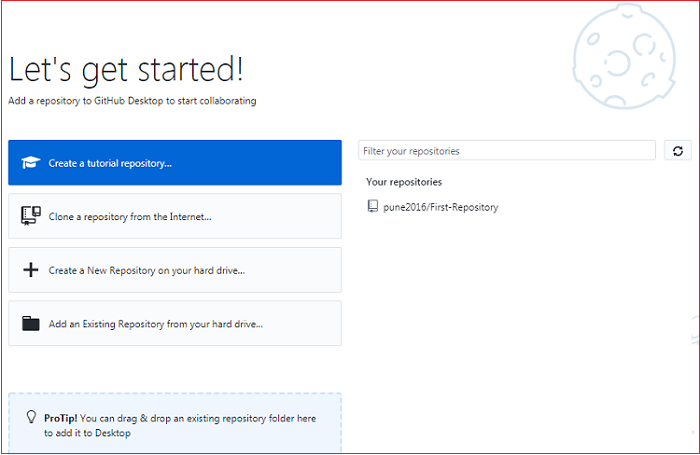 我们可以用GitHub桌面创建、克隆或上传存储库到我们的项目中。它还列出了您现有的GitHub存储库。 如何克隆(复制)GitHub存储库到我们的PC复制一个GitHub项目有很多方法。我们可以在本地机器上复制GitHub项目。要做到这一点,我们可以使用GitHub桌面应用程序或Git Bash。因为我们在这里谈论的是GitHub,所以让我们看看如何通过GitHub复制桌面应用程序。 从GitHub桌面应用程序复制,按照以下步骤: 步骤1:打开GitHub桌面 打开应用程序,如果您还没有登录,请使用您的帐户凭证登录应用程序。选择选项'从Internet克隆一个存储库看看下面这张图: 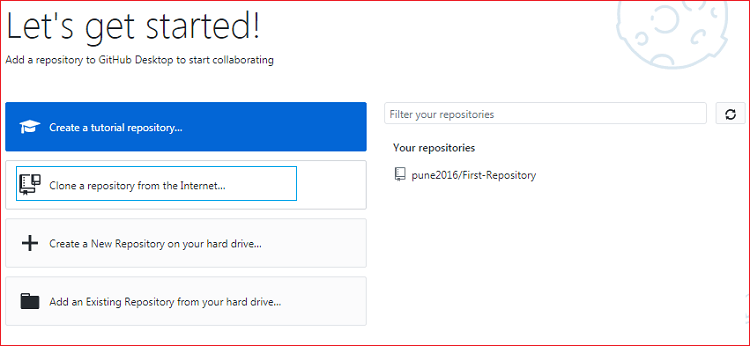 步骤2:选择存储库 选择克隆选项后,它将列出你的GitHub帐户上所有可用的存储库。考虑下面的输出: 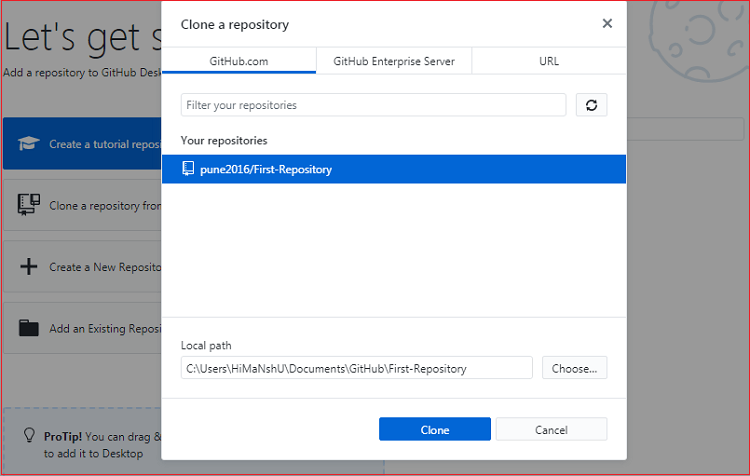 步骤3:克隆存储库 选择要克隆的目录,然后单击克隆选择。它将开始复制项目。请看下图: 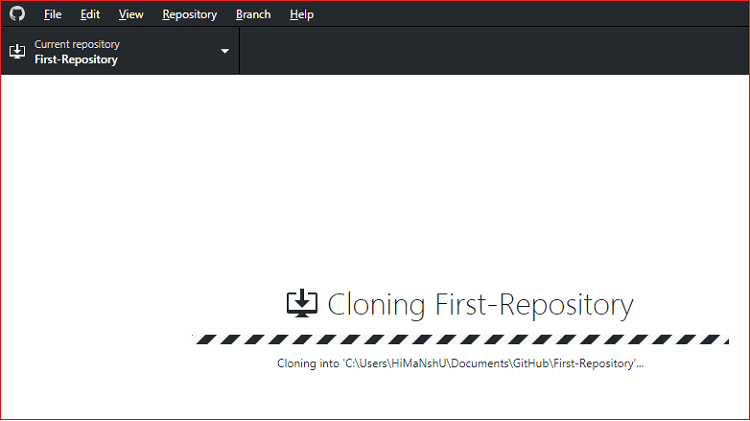 复制这个项目需要一段时间。 使用Git Bash克隆存储库,使用clone命令: 如何从GitHub拉我们需要从GitHub中提取数据,以保持本地存储库与GitHub存储库的更新。假设任何团队成员对我们的项目进行了更改或提出更改。如果您想合并本地目录,请进行pull操作。 我们可以通过GitHub桌面和Git Bash从GitHub项目中提取更新。要通过GitHub桌面拉出更改,请导航到库菜单,并选择拉取选项。 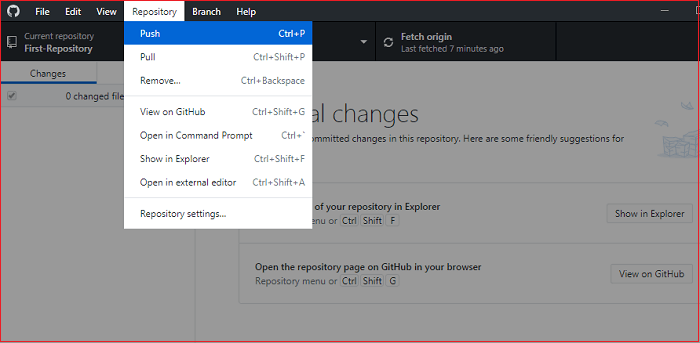 它将拉出GitHub存储库。 要通过Git Bash拉出存储库,运行以下命令: 什么是GitHub拉请求?Pull request是开发人员通知团队成员他们已经完成了一个功能的过程。一旦他们的功能分支准备好了,开发人员通过他们的远程服务器帐户提交一个pull请求。Pull请求通知所有团队成员,他们需要检查代码并将其合并到主分支中。 如何提交和推送到GitHub推送是将本地更改转移到GitHub的行为。假设我们对本地存储库做了一些更改,并将其共享到GitHub上。为此,我们可以推动变革。 我们可以从我们的GitHub桌面应用程序以及Git Bash提交更改。要从GitHub桌面应用程序提交更改,请遵循以下步骤: 步骤1:打开文件资源管理器 从GitHub桌面打开文件资源管理器。要打开文件资源管理器,请按'Ctrl +Shift +F'一起按键,或者我们可以从菜单中选择。 步骤2:进行更改 现在,您在文件资源管理器中进行了所需的更改。在本例中,我们创建了一个文件new_file.txt。 步骤3:提交更改 必须提交更改才能在GitHub上共享。要提交更改,请打开GitHub桌面;这里,我们可以看到我们所做的改变。请看下图: 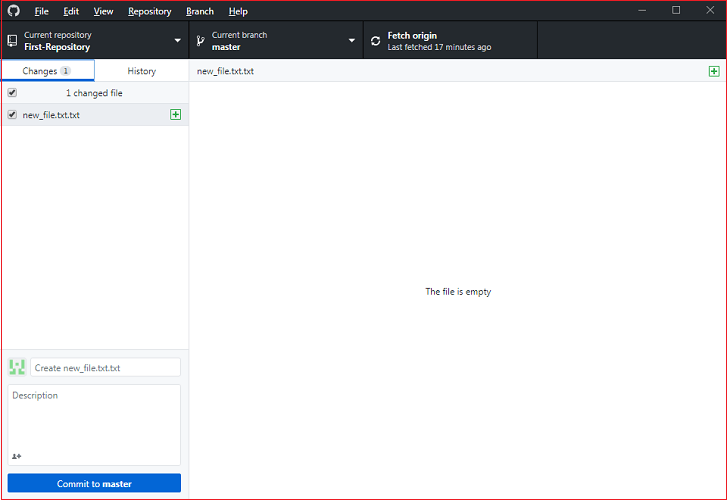 若要提交更改,请键入提交消息和描述。之后,单击上图所示的提交选项。现在,您已经成功地完成了提交。下一步是将其推送到GitHub账户。 第四步:将更改推送到GitHub帐户 我们所做的更改现在准备在GitHub帐户上发布。GitHub桌面应用程序开始显示一个通知,就像提交准备好被推送一样。请看下图: 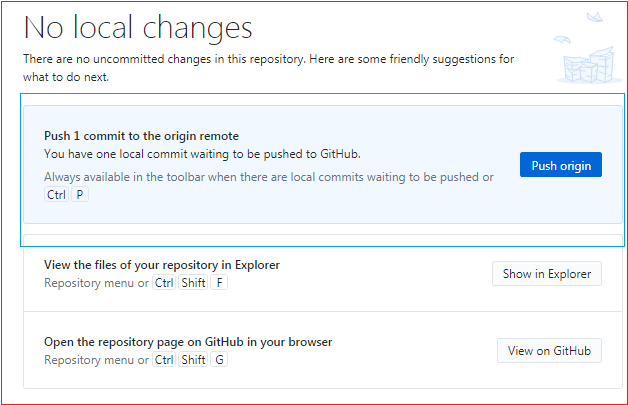 我们可以使用'Ctrl + P“键或”推动起源选项将更改推送到GitHub存储库。 现在,我们在GitHub存储库中有了这些更改。 要通过Git Bash推送更改,运行以下命令: GitHub叉fork是存储库的粗略副本。分支存储库允许您自由地测试和调试更改,而不会影响原始项目。fork的过度使用之一是提出修改以修复错误。要解决您发现的bug的问题,您可以:
何时使用Git Fork通常,分支存储库允许我们在不影响原始项目的情况下对项目进行试验。以下是分支存储库的原因:
如何分叉一个存储库?分叉和分支是对开源项目做出贡献的极好方式。Git的这两个特性允许增强项目上的协作。 分叉是一种安全的贡献方式。它允许我们制作一个项目的粗略副本。我们可以自由地试验这个项目。在项目的最终版本之后,我们可以为合并创建一个pull请求。 这是一个直截了当的过程。fork存储库的步骤如下:
我们不能fork我们自己的仓库。只有共享存储库可以成为fork。 GitHub页面网站我们可以使用GitHub页面来托管一个网站。它可以直接从GitHub存储库管理。一般来说,GitHub Pages是静态站点托管服务。它直接从存储库中获取HTML, CSS, JavaScript文件,并通过预定义的构建过程运行这些文件,并创建一个网站。 GitHub页面适用于所有帐户,如免费、专业、云、云服务器和企业帐户。页面的域是pages.github.com. GitHub页面的类型GitHub Pages网站有三种类型,分别是: 项目:这些站点连接到GitHub上的特定项目,如JavaScript库或Java框架。 用户:用户站点与特定的用户帐户有关。这些站点发布自命名的存储库<用户> .github.io除非您正在使用自定义域。 组织:组织站点与特定的组织有关。这些站点发布自命名的存储库<组织> .github.io除非您正在使用自定义域。 GitHub依据gist用于共享文件,并与他人完成应用程序。目录不能由gist共享。我们可以访问我们的gisthttp (s): / /(主机名)/要点,或http (s): / /要点。(主机名)如果子域已启用。 gist就像一个存储库,因此可以对其进行分叉和克隆。 gist有两种类型:
如何写主旨?我们可以创建公开和秘密两种类型的要点。与世界分享思想,创造公共主旨。 创建主旨,访问GitHub要点.点击'+图标在右上角。请看下图:  单击创建主旨图标后,填写所需的主旨名称、描述和可访问性。请看下图: 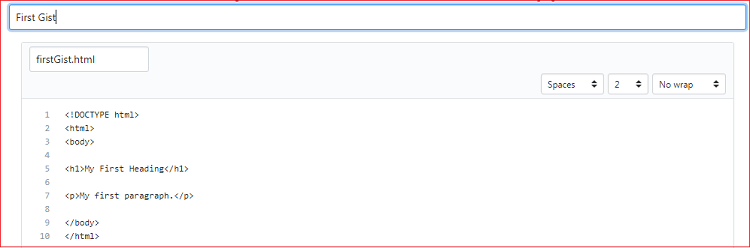 在他们的特定领域提供要点描述,名称和代码。在此之后,选择你想要创建主旨的方式。创建主旨有两个选项一个是"创建秘密主旨,'另一个是'创建公共主旨看看下面这张图:  因此,我们创建了第一个主旨。此外,我们可以在GitHub上探索公共要点。 GitHub减价Markdown是一种技术,使文本在GitHub上显着和经典。我们可以在网上管理文本样式。此外,我们还可以设置单词的格式,如粗体或斜体。我们还可以添加图像,并通过GitHub markdown创建一个列表。 (三)可以使用降价优惠的场所;
先决条件GitHub不是一种编程语言,所以你不需要太担心基本知识。你应该熟悉现代工具。 观众我们的GitHub教程旨在帮助初学者和专业人士。 问题我们向你保证,你不会发现这个GitHub教程有任何问题。但如果有任何错误或错误,请将错误贴在联系表格上。 |
 观看视频请加入我们的Youtube频道:现在加入
观看视频请加入我们的Youtube频道:现在加入
反馈
- 将你的反馈发送至(电子邮件保护)
帮助他人,请分享










